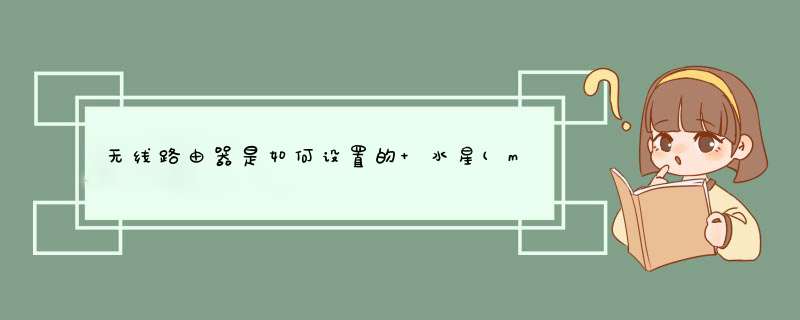
当智慧手机还没有普及大众的时候,人人都渴望拥有一部智能手机;如今当大家都有了智慧手机的时候,又在苦苦找寻身边是否有WiFi的存在,只能说人们的追求欲望是无止境的。也是为了满足大众的需求,如今无线路由器的应用可谓是越来越广泛了,甚至连公交地铁上都有WiFi可连接,那么无线路由器是如何设置的呢?接下来我们为大家介绍水星(mercury)mw300r无线路由器的设置。
工具/原料:
联网电脑一台
水星(mercury)mw300r无线路由器一个
方法/步骤:
1、上网设备都准备完成之后,就差一步,就是路由器的设置了,设置好就能几台电脑一起公用网络,并且手机上网再也不用怕没流量了!首先,接好无线路由器之后需要做的一个事情,检查是否通电,无线路由器是否正常亮灯运行。
2、检查无误后,打开流览器输入:19216811后按ENTER进入,这个时候d出一个对话方块,需要输入帐户名和密码,这个不用 *** 心,在路由器的后面会有的,你找著打上去就能登陆了,一般情况下都是:帐户名:admin密码:admin
3、按照路由器背后的帐户密码输入登录后,就可以登陆到路由器的设置页面了。
4、点击页面的设置向导,会出现一个带领你设置好路由器的框框,按照它的要求一步步走下去。
5、点击下一步,进入到帐号密码设置,这个帐号密码是你当前网路上网的帐号密码,如果不知道,可以问你的运营商。
6、设置好上网的帐号密码之后就是无线上网的功能设置了,设置你的WIFI名称和WIFI密码,建议密码不要设置过于简单,
容易被人破解,并且加密方式采用系统推荐就可以,安全有保障。
7、点击完成,恭喜,到此为止,你的路由器设置已经成功了。
注意事项:
若配置时连接不上无线路由或者不知道哪个才是自家的路由,亦可用网线连接路由和电脑进行配置。建议修改无线路由访问位址。
水星(mercury)mw300r无线路由器该如何设置,相信大家看后我们的介绍后,会有所收获的,只需要一台联网的电脑,以及无线路由器一个,即可以设置出大家所期待的无线WiFi了,在设置WiFi密码的时候,最好就是要复杂一些,避免他人破解密码蹭网,影响网速。若遇到有陌生手机连接,也可以通过无线路由器的设置将其拉黑。
详解水星路由器如何设置很多人宽带安装的人安装好以后就不知道该怎么办,也有很多人还不了解怎么对水星路由器进行设置。下面就由我为大家带来水星路由器设置教程。
1、浏览器地址栏里输入:19216811后按回车,之后就出现这样的对话框,也许有些路由器不是对话框而是直接网页登录,不过都一样了,基本所有的路由器登录账号和密码都是admin进去后可以自己更改密码,不过个人觉得没有那个必要。
2、点确定后进入了路由器的设置界面:下面我们也开始“设置向导”的教程:一般 *** 作都是一样的,只是显示内容不一样而已。
3、点下一步后:不要发问为什么选 “ADSL虚拟拨号(PPPoE)”这里对专业的东西不做多解释,只要明白一般由电信,网通,铁通等提供的个人ADSL宽带接入就这样选。
4、不管是电信,网通还是铁通,你安装宽带后他们不是都给你账号和密码了吗上面那里就是输入这些之后下一步就设置好了,只要你会连接modern,路由器和电脑之间的线,那一个小局域网就OK了!网线(RJ45)插上就可以上网了!不过相信很多人不会仅仅学习上面的`内容吧因为上面的东西是人都要会是,下面的教程才是DIY的内容:
5、如果设置了收到获取IP 也就是不启用DHCP的话,继续看电脑端怎么设置IP地址:进入电脑设置或查看IP有如下几种方法:
(1)右键单机“网上邻居”选择“属性”,电脑上的网络连接就暴露在你面前了。
(2)双击“网上邻居”,后再点右边 即可。
(3)打开控制面板→选择“网络和Internet连接”→再选择“网络连接”就行。
(4)双击右下角托盘区的网络连接图标(两台小电脑的图标)。
6、其他方法就不说了,接下来:三种方法都是双击“本地连接”(一般情况下只有一个本地连接,如果出现本地连接1,2,3……的话那就先确定你网卡的连接是哪个连接,这里不再提供辨别了),是不是出现和第4种方法一样的界面那就对了,所以第4种方法是最简单的!接着选择。
7、后出现了如下图
8、又是两种进入的方法,按照下面的设置
9、这样别人不知道DNS或者不设置IP地址都用不了你的网线,要是用无线路由的话再配合密码使用,那就不怕有人会占用你的网速喽!OK了,路由器的其他功能就不介绍了。
(1)像路由器的防火墙功能和IP过滤功能也不错,不过不建议随便设置,万一设置错了可能会导致很多网页都打不开或是更严重的问题!
(2)upnp功能最好还是启用,因为这样会加快迅雷下载和访问的速度。
(3)像修改密码和恢复出厂设置等都在系统设置里,可以根据需要修改。 ;
无线路由器设置无线网速方法:只能限速了。
路由器限制网速方法
1、进入路由器:打开浏览器-输入19216811(一般路由器地址是这个)进路由器登录界面。
2、输入正确的用户名和密码进入路由器管理后台。
3、要先查看已有的IP和对应在的MAC地址栏。点击左侧的“DHCP服务器”,选择“客户端列表”,记下右边显示的对应的IP和MAC地址,这个一定要记正确。
4、再点击左侧的“静态地址分配”链接,在右边点击“添加新条目”按钮。
5、在右边输入正确的对应的MAC和IP地址,再将“状态”选择为“生效”,再单击“保存”按钮保存,此步是为了以后网速和流量控制永远无误。
6、重复前面两步,至到添加完成所有的IP。
7、再单击左侧的“IP带宽控制”链接,在右边勾选上“开启IP带宽控制”复选框并在下面选择正确的网速。
8、再在下面的规则中填写要控制的IP和带宽大小,同时也设置自己的电脑“保证最小带宽”,并且全部选择“启用”,再单击“保存”按钮保存全部的设置即可。
1、先按照说明书把IP和DNS都改成自动获取。2、进入路由器,浏览器 输入 19216811(型号不同,输入可能不同),输入管理员密码,确认。
3、无线设置 ->基本设置 -> 信道 ->改为 11 ,保存。
4、网络参数 ->WAN口设置 ->高级设置 。
5、出现了PPPoE高级设置对话框 。
6、数据包MTU(字节)改成 1492,其它的不用动,保存。
7、网络参数 ->LAN口设置 ->IP地址 改成 19216841 (以后进入路由器在浏览器上输入的地址就是这个,不是最初的那个地址),保存。设置完这一步路由器会重启,重启以后笔者的电脑和手机都能正常上网了。
欢迎分享,转载请注明来源:内存溢出

 微信扫一扫
微信扫一扫
 支付宝扫一扫
支付宝扫一扫
评论列表(0条)